Download Gcam VIVO Y Series dan Cara Menginstalnya
Download Gcam VIVO Y Series dan cara menginstalnya - di artikel ini admin akan membagikan aplikasi Gcam untuk HP VIVO Y Series dan juga membahas tentang cara menginstalnya atau memasukan config ke kamera tersebut. Untuk lebih jelasnya, silahkan kamu simak artikel ini sampai selesai.
Pada dasarnya Gcam atau Google Camera adalah aplikasi kamera bawaan untuk HP besutan dari Google, yakni Google Pixel. Namun dengan sedikit di modifikasi, Gcam dapat beroperasi di HP Android lain dan salah satunya di HP VIVO.
Namun, untuk memodifikasi Gcam ini haruslah sesuai dengan HP yang ingin menggunakannya. Misalnya kamu memodifikasi Gcam untuk HP VIVO, aplikasi tersebut hanya akan bisa dijalankan di VIVO saja, tidak akan bisa digunakan untuk HP lain.
Banyak orang yang tergiur dengan aplikasi Gcam ini karena memiliki fitur yang terbilang canggih, salah satunya yaitu efek night mode camera atau kamera mode malam yang sedang viral saat ini. Fitur ini mampu menghasilkan efek foto yang sangat jernih dan jelas meskipun di tempat gelap sekalipun.
Baca Juga:
• Cara Mengubah Resolusi Video di Kamera HP VIVO
• Cara Menampilkan Shot on VIVO di Kamera HP VIVO
Tapi sayangnya, tidak semua HP mendukung fitur mode malam. Untuk menguji apakah HP VIVO kamu support untuk menggunakan mode malam Gcam, kamu bisa tes menggunakan aplikasi bernama Manual Camera Compatibility yang tersedia gratis di Play Store.
Jika tidak ingin repot untuk mengetesnya, kamu juga bisa langsung menginstal aplikasi Gcam. Namun sebelum itu, pastinya kamu harus download aplikasi Gcam HP VIVO terlebih dahulu.
Download Gcam VIVO Y Series dan Cara Menginstalnya
Aplikasi Google Camera tersedia berbagai macam versi. Dan yang akan admin bagikan disini Gcam versi 8.1.101 yang merupakan versi terbaru. Untuk config-nya sendiri admin dapatkan dari sumber lain.
Sebelum masuk ke tutorialnya, silahkan kamu download terlebih dahulu aplikasi Gcam dan juga config-nya dengan link di atas. Setelah berhasil di download, langsung saja kamu install Gcam tersebut. Jika sudah, berikut ini cara memasukan config ke kamera Gcam di VIVO:
1. Buka aplikasi Gcam yang tadi sudah kamu pasang.
2. Selanjutnya tap tombol panah ke bawah yang berada di atas.
3. Lalu tap ikon gear untuk masuk ke pengaturan.
4. Setelah itu kamu pilih Configs.
5. Selanjutnya kamu akan melihat dua opsi untuk memasukan config kamera. Silahkan kamu pilih opsi yang kedua saja yaitu Load.
6. Selanjutnya kamu tinggal memilih file config yang kamu download tadi yang bernama config.xml.
7. Jika sudah, sekarang kamu boleh coba memotret dengan menggunakan mode malam. Proses memotret mungkin membutuhkan waktu beberapa detik. Jangan goyangkan tangan kamu apabila prosesnya belum selesai (akan lebih bagus jika menggunakan tripod). Jika sudah, kamu bisa langsung melihat hasil fotonya.
8. Selesai.
Itulah link download Gcam HP VIVO versi terbaru dan cara memasukan config serta menggunakan Gcam di HP VIVO. Sekarang kamu bisa membedakan hasil foto dari kamera Gcam dengan hasil foto dari kamera bawaan VIVO kamu, pasti perbedaannya akan sangat terasa.
Baca Juga:
• Cara Membuat Nama Sendiri di Kamera HP Android
• Cara Kompres Foto Lewat HP Android Tanpa Aplikasi
Ngomong-ngomong, untuk masalah config kamera Gcam bisa kamu ganti dengan config lain yang kamu punya. Ada banyak sekali config Gcam VIVO yang bisa kamu download gratis di internet. Dan untuk cara mengganti config-nya sama seperti cara di atas.
Admin mempraktikkan cara di atas menggunakan HP VIVO Y30i dan berlaku juga untuk VIVO seri Y lain seperti VIVO Y12, Y12s, Y30, Y20, Y15s, Y15, Y17, Y21, Y91c, Y01, Y11, Y91, Y1s, dan lainnya.
Jika aplikasi Gcam tidak bisa di install di HP VIVO milikmu, kamu bisa mendownload config-nya saja, untuk aplikasi Gcam-nya bisa kamu download dari sumber lain. Kamu cari saja versi aplikasi Google Camera yang cocok dengan HP kamu.
Itulah pembahasan tentang download Gcam VIVO Y Series dan cara menginstalnya. Jika masih ada yang tidak kamu pahami dari artikel ini, silahkan adukan keluhan kamu melalui kolom komentar dibawah ini.
Cukup sekian, sampai jumpa lagi di artikel berikutnya. Selamat mencoba dan semoga bermanfaat. Terimakasih.

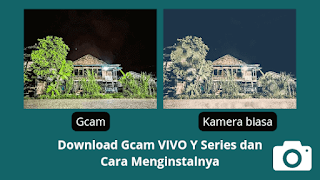


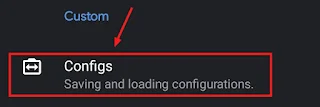


Posting Komentar untuk "Download Gcam VIVO Y Series dan Cara Menginstalnya"